# Melakukan Perbaikan Dan Atau Setting Ulang Koneksi Jaringan 2
Memperbaiki Konektifitas Jaringan pada PCPerbaikan konektifitas merupakan tindakan untuk memperbaiki atau menghubungkan komputer client dengan komputer jaringan. Tindakan yang dilakukan adalah termasuk pemasangan dan konfigurasi ulang perangkat yang diganti.
Pada pembahasan berikut akan membahas pada perbaikan konektifitas pada jaringan dengan Topologi Bus dan Topologi Star. Hal ini dilakukan untuk lebih memperdalam bahasan sesuai dengan kegiatan belajar yang pertama.
Tindakan perbaikan konektifitas jaringan melalui beberapa tahap yakni:
1) Pemasangan Kartu Jaringan (LAN Card) pada Motherboard
Pemasangan Kartu jaringan pada motherboar disesuaikan dengan kartu jaringan yang dimiliki apakah menggunakan model ISA atau PCI. Kartu jaringan model ISA tidak dapat dipasangkan pada slot PCI dan sebaliknya. Jadi pemasangan kartu jaringan harus sesuai dengan slot ekspansinya. Karena ukuran slot ekspansi yang tidak sama maka mempermudah dalam pemasangan sehingga tidak mungkin tertukar. Pemasangan kartu jaringan dapat dilakukan pada slot manapun selama slot tersebut tidak dipakai oleh komponen lain atau masih kosong. Karena apabila anda memindah komponen yang sudah ada maka saat menghidupkan komputer windows akan mendeteksi ulang pada seluruh komponen sehingga akan melakukan inisialisasi ulang ini terjadi pada windows 98, Windows 2000 dan windows XP.
2) Pemasangan Kabel pada Konektor
• Pemasangan Kabel Coaxial dan Konektor BNC
Pemasangan Kabel Coaxial dan konektor BNC harus dilakukan dengan hati-hati jangan sampai terjadi short atau hubung singkat karena dapat menyebabkan kabel yang kita buat membuat sistem jaringan menjadi down. Pengecekan apakah kabel tersebut dalam kondisi yang baik atau tidak putus ditengah juga harus dilakukan karena ini juga sebagai antisipasi supaya tidak terjadi kegagalan konektifitas. Pengecekan dapat dilakukan dengan multimeter pada kedua ujung apakah ada short atau putus tidak. Jika tidak ada maka dapat dilakukan penyambungan Kabel Coaxial pada konektor BNC. Setelah selesai penyambungan Kabel Coaxial pada konektor BNC harus di cek lagi apakah ada short atau putus dalam kabel tersebut dengan menggunkan multimeter.
• Pemasangan Kabel UTP dan Konektor RJ 45
Pemasangan Kabel UTP dan Konektor RJ 45 untuk jaringan susunan kabel harus dilakukan standarisasi dengan tujuan untuk mempermudah dalam penambahan jaringan baru tanpa harus melihat susunan yang dipakai jika telah menggunakan standarisasi pengurutan kabel UTP ke konektor RJ 45.
Pengkabelan menggunakan Kabel UTP terdapat dua metode yaitu:
1. Kabel Lurus (Straight Cable)
Kabel lurus (Straight Cable) adalah sistem pengkabelan antara ujung satu dengan yang lainnya adalah sama. Kabel lurus (Straight Cable) digunakan untuk menghubungkan antar workstation (Client) dengan Hub/Switch.
2. Kabel Silang (Crossover Cable)
Kabel Silang (Crossover Cable) adalah sistem pengkabelan antara ujung satu dengan yang lainnya saling disilangkan antar pengiriman (Transmiter) data dan penerima (Resiver) data. Kabel pengiriman data ujung satu akan diterima oleh penerima data pada ujung kedua begitupula sebaliknya penerima data satu merupakan pengirim data ujung kedua. Kabel Silang (Crossover Cable) digunakan untuk menghubungkan Hub/Switch dengan Hub/Switch atau antar dua komputer tanpa menggunakan hub.
3) Pemasangan Konektor pada sistem Jaringan
• Pemasangan Kabel Coaxial dengan konektor BNC pada Jaringan dengan topologi Bus
Pemasangan Kabel Coaxial dengan konektor BNC pada Jaringan dengan topologi Bus yang menggunakan T-Connector dengan terminator 50 ohm pada ujung jaringan. Topologi bus menggunakan satu kabel yang kedua ujungnya ditutup dimana sepanjang kabel terdapat node-node.
• Pemasangan Kabel UTP dengan Konektor RJ 45 pada Jaringan dengan Topologi Star
Pemasangan Kabel UTP dengan konektor RJ 45 pada Topologi Star adalah setiap node akan menuju node pusat/ sentral sebagai konselor. Aliran data akan menuju node pusat baru menuju ke node tujuan. Topologi ini banyak digunakan di berbagai tempat karena memudahankan untuk menambah, megurangi atau mendeteksi kerusakan jaringan yang ada.
4) Seting konfigurasi (penginstalan driver kartu jaringan, pemilihan Protocol, Pengisian IP Address, subnet mask dan workgroup.
Apabila secara hardware semua telah terpasang dengan baik maka langkah selanjutnya adalah konfigurasi secara software yang dapat dilakukan dengan cara:
a) Penginstallan Driver Kartu Jaringan (LAN Card)
Penginstalan driver dilakukan apabila kartu jaringan belum terdeteksi dikarenakan tidak suport Plug and Play (PnP). Hal ini disebabkan karena driver dari sistem operasi (98/Me) yang digunakan tidak ada sehingga memerlukan driver bawaan dari kartu jaringan tersebut. Cara yang dapat dilakukan adalah dengan cara:
Klik start pada windows 98/me >> setting >> Control Panel
b) Pemilihan Protocol
Biasanya setelah melakukan instalasi kartu jaringan (LAN Card) dengan baik secara otomatis akan memasukkan protocol TCP/IP dikotak dialog tersebut ( Gambar 21) namun apabila belum maka dapat dilakukan cara-cara berikut:
c) Pengisian IP Address dan Subnetmask
IP Address merupakan alamat komputer yang unik dalam sistem jaringan. Karena dalam sistem jarigan yang dituju adalah IP Address sehingga jika terjadi IP Address yang sama maka kedua komputer cross penggunaan alamat yang sama.
Kelas Alamat IP Address
IP Address dikelompokkan menjadi lima kelas; Kelas A, Kelas B, Kelas C, Kelas D, dan Kelas E. Perbedaan pada tiap kelas tersebut adalah pada ukuran dan jumlahnya. IP Kelas A dipakai oleh sedikijaringan, tetapi jaringan ini memiliki jumlah host yang banyKelas C dipakai untuk banyak jaringan, tetapi jumlah host sedikit, Kelas D dan E tidak banyak digunakan. Setiap alamat IP terdiri dari dua field, yaitu:
• Field NetId; alamat jaringan logika dari subnet dimana komputer dihubungkan
• Field HostId; alamat device logical secara khusus digunakan untuk mengenali masing-masing host pada subnet.
d) Pemilihan Workgroup
Pemilihan workgroup untuk menentukan kelompok mana yang kita hubungai. Workgroup dapat juga disebut nama Jaringan yang ada jadi untuk masuk sistem harus menuju ke nama jaringan yang dituju apabila tidak maka juga tidak masuk dalam sistem jaringan tersebut.
# Mendiagnosis permasalahan pengoperasian PC yang tersambung jaringan
- Komputer yang terhubung jaringan sering kali mengalami gangguan kerusakan baik dari sisi hardware atau software. Hal ini disebabkan oleh banyaknya pengguna komputer yang terhubung dalam sistem jaringan.
- Tegangan Listrik
- Mati atau tidak berfungsinya komponen pada jaringan
- Tegangan listrik dapat menyebabkan ganguan apabila tegangan yang dihasilkan tidak stabil, sering terjadi naik dan turun atau mati mendadak dari sumber PLN.
- Komputer yang kita gunakan sering mati mendadak karena sumber listrik mati dapat menyebabkan komputer yang kita gunakan akan cepat rusak. Sehinga akan mempengaruhi jaringan apabila terjadi kerusakan pada komputer workstation maupun di komputer server.
- Dalam sistem jaringan LAN sering kita menyebut permasalahan yang menyebabkan seluruh atau sebagian jaringan terganggu disebut jaringan dalam kondisi down.
- Down dalam jaringan LAN lebih mudah diatasi karena kita
dapat mendeteksi melalui indikator-indikator yang diperlihatkan oleh
komponen jaringan antara lain :
- Server
- Workstation
- Hub/switch
- Network Interface Card (Kartu jaringan)
- Kabel dan konektor
- Apabila komputer server mengalami kerusakan atau gangguan secara otomatis seluruh jaringan tidak berfungsi karena server merupakan pintu masuk dan sebagai pusat jaringan. Jadi apabila seluruh jaringan tidak dapat berfungsi berarti terjadi gangguan atau kerusakan pada server
- Apabila terjadi kerusakan pada komputer workstation berarti komputer yang digunakan tidak dapat masuk dalam jaringan sehingga tidak dapat berkomunikasi dengan komputer server maupun komputer lain dalam jaringan.
- Apabila terjadi kerusakan pada Hub dapat dilihat pada lampu indikator power dan lampu indikator untuk masing-masing workstation. Apabila lampu indikator power Hub/switch mati berarti kemungkinan besar Hub tersebut rusak
- Indikator yang dapat dilihat dalam kerusakan kartu jaringan adalah matinya lampu indikator yang terdapat pada kartu jaringan dan lampu indikator di Hub/switch saat komputer telah hidup dan konektifitas kabel dari kartu jaringan dan hub/switch telah baik
- Jenis kabel serat optik menggunakan konektor SC dan ST. Gangguan atau kerusakan pada kabel dan konektor jenis serat optik sangat jarang, tetapi memerlukan penanganan secara khusus untuk perawatan jaringan
- Gangguan atau kerusakan pada kabel UTP adalah lampu indikator yang tidak hidup pada kartu jaringan atau padaHub/switch. Hal tersebut dikarenakan konektor yang tidak terpasang dengan baik (longgar), susunan pengkabelan yang salah dan kabel putus.
- Kabel jenis coaxial memiliki akses yang cukup lambat bila dibandingkan jenis kabel lainnya dan sering terjadi gangguan karena konektor yang longgar (tidak konek), kabel short dan kabel terbuka resistor pada terminating conector.
Menganalisa Gejala Kerusakan
- Permasalahan yang sering muncul baik dalam pemasangan maupun setelah pemasangan jaringan LAN komputer secara garis besar dapat dibagi atas:
– Kesalahan software
- Kerusakan atau kesalahan hardware yang sering terjadi adalah pada Network Interface Card (kartu jaringan), pengkabelan dan konektor.
- Klik Start > setting >klik Control Panel
- Pilih icon system double klik pilih menu Device Manager
Permasalahan pada Kabel Jenis Thin Coax
HARDWARE
- Kabel Terbuka (open). Kondisi ini menyatakan bahwa telah terjadi putusnya kabel dalam jaringan yangmenyebabkan kabel tidak dapat menghantarkan data.
- Konektor longgar (tidak terhubung). Kondisi ini terjadi pada koneksi antar kartu jaringan dengan konektor kabel.
- Kabel short. Kondisi ini menyatakan bahwa telah terjadi kabel yang hubung singkat dalam jaringan.
- Resistor pada terminating Connector
- Short pada pemasangan kabel dengan plug konektor
- Longgar pada male connector
Permasalahan pada kabel jenis Thin Coax
Pengecekan kerusakan kabel UTP dapat dengan mudah diketahui. Seperti dalam gambar berikut
Permasalahan yang sering muncul pada bagian software ini pada umumnya bisa dikelompokkan :
- Kesalahan setting konfigurasi jaringan
- Kesalahan Protocol yang digunakan
- Kesalahan pengalamatan IP.
- Kesalahan Indentifikasi Client dan server komputer
- Kesalahan Service Network (file and print sharing)
- Kesalahan Security System
- Kerusakan file program, sehingga perlu di update
Untuk dapat melakukan perbaikan dalam kesalahan-kesalahan software tersebut dapat dilakukan dengan setting ulang software sesuai dengan ketentuan dalam jaringan tersebut.
Berikut beberapa kasus yang sering disebabkan oleh sistem operasi networking:
- Tidak bisa Login dalam jaringan
- Tidak bisa menemukan komputer lain pada daftar network
- Tidak bisa sharing files atau printer
- Tidak bisa install network adapter
- Komputer lain tidak dapat masuk ke komputer kita.
Mengisolasi Permasalahan
- Mengisolasi permasalahan merupakan tindakan yang dilakukan untuk mencegah hal-hal yang berakibat lebih fatal dalam jaringan. Hal ini dilakukan agar jaringan dapat berfungsi secara baik dan normal kembali.
- mengisolasi kerusakan pada kartu jaringan
- mengisolasi permasalahan pengkabelan dan konektor
- Pengisolasaian Protocol yang digunakan harus ditentukan pada saat instalasi software Kartu jaringan. Seperti pada contoh penggunakanprotocol TCP/IP.
Kesalahan pengalamatan IP.
- Kesalahan Identifikasi workgrup
- Kesalahan Service Network (file and print sharing)
- Kerusakan file program, sehingga perlu di update
Berikut beberapa kasus yang sering disebabkan oleh sistem operasi networking:
- Tidak bisa Login dalam jaringan
- Tidak bisa menemukan komputer lain pada daftar network
- Tidak bisa sharing files atau printer.
- Tidak bisa install network adapter
Langkah Melakukan Sharing Printer
- Start setting printer
- Pilih printer yang akan di sharing
- Option pilihan sharing printer
- Pengisolasian dan pengecekan kesalahan harus dilakukan satu persatu dengan teliti sesuai dengan ketentuan yang telah ditetapkan padajaringan tersebut diantaranya pemberian nomor IP dan subnetmaskpada protocol yang digunakan, nama Workgroup dan sebagainyasehingga didapatkan koneksi jaringan yang sempurna
# CARA INSTALASI JARINGAN LAN (Local Area Network)
LAN (Local Area Network) merupakan jernis jaringan yang menghubungkan dua atau lebih workstation dalam satu jaringan local yg tidak terlalu luas, misalnya dalam satu ruang atau satu gedung. Secara garis besar terdapat dua tipe jaringan LAN, yaitu :
1. Peer to Peer
2. Client-Server
Jaringan peer-to-peer merupakan jenis jaringan yang menghubungkan beberapa workstation dimana setiap workstation mempunyai kedudukan yg sama. dalam artian masing-masing Workstation berbagi sumberdaya. Sedangkan, jaringan Client-Server, dapat dilihat dari nama, dimana terdapat Workstation yg berfungsi sebagai server yg menyediakan sumber daya yg diberikan kepada tiap-tiap client.
Persiapkan beberapa bahan:
1. Tang Crimping

2. Kabel UTP

3. konektor RJ-45

4. Tester

5. LAN Card (NIC) buat mainboard yg offboard (perangkat network dan grapich belum disertakan/eksternal).

kita perlu memperhatikan, bahwa jenis kabel yang akan di gunakan berbeda-beda:
Untuk jaringan peer-to-peer menggunakan kabel tipe Crossover
Untuk jaringan client-server menggunakan kabel tipe Straigh
Kita mulai instalasi jaringan LAN:
1. Buat jaringan peer-to-peer dengan menggunakan kabel UTP yang disusun secara Crossover
2. Buat jaringan Client-Srver dengan menggunakan kabel UTP yang disusun secara Straight
3. Jika kedua jaringan sudah di buat, uji lah kabel kedua jaringan itu dengan menggunakan tester.
4. Mengkonfigurasi jaringan LAN
Computer Name dan Workgroup
Caranya : Klik star-klik kanan pada My Computer->klik kiri pada properties->klik change settings (letaknya ada di sebelah kanan bawah)->klik change->kemudian anda piih workgroup lalu masukan nama workgroup yang anda inginkan->kemudian klik ok. Gambarnya di bawah ini !
1. klik kanan pada My Computer-klik kiri pada properties

2. klik change settings (letaknya ada di sebelah kanan bawah)

3. kemudian anda piih workgroup lalu masukan nama workgroup yang anda inginkan-kemudian klik ok

2. Mengatur IP Address
Caranya : klik Start > Control Panel > Netwotk and Internet Connection > Network Connection. pilih NIC yang sedang aktif(Local Area Network). klik kanan dan pilih Properties.

pilih Internet Connection (TCP/IP) lalu klik properties (bisa juga dengan double klik).
pilih Use the Following IP Address.
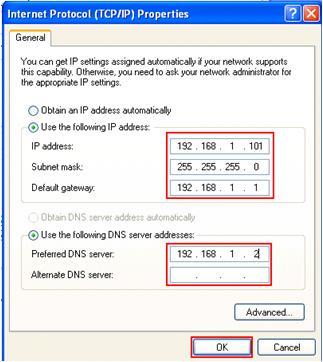
Isikan dengan alamat yg akan digunakan, misalnya:
Ip address :192.168.10.10
Subnet mask : 255.255.255.0
Default gateway : 192.168.10.1
untuk DNS biarkan sj kosong.
klik OK.
sekarang coba anda melakukan browsing dengan web browsermu melakukan ping ke http://www.google.com melalui CMD(command prompt).
DAN BERHASIL !
Jika masih belum terkoneksi internet, coba perhatikan kabel yg dipasang atau pastikan pada modem sudah benar konfigurasi alias status sudah UP.
# DASAR MENDESAIN JARINGAN LAN
Cara membuat suatu LAN yang
sederhana untuk satu atau dua buah server dan hingga 12 buah workstation
relatif sangat mudah dilakukan. Cukup dengan menghubungkan server dan
workstation tersebut dengan suatu HUB atau Switch, maka kita sudah dapat
membuat suatu LAN yang dapat bekerja dengan baik.
Namun jika jumlah server dan workstation berjumlah banyak dan berada di lantai atau gedung yang berlainan, seperti jaringan untuk kampus dan hotel, maka perencanaan atau desain suatu LAN tidaklah terlalu mudah. Banyak faktor-faktor yang harus kita perhatikan agar LAN dapat bekerja dengan baik dan dapat mengatasi arus lalulintas data. Faktor-faktor tersebut antara lain:
a.Bagaimana membuat jalur yang dapat berfungsi secara optimal?
b.Bagaimana memberi prioritas pada jaringan tertentu?
c.Bagaimana menentukan jalur alternatif jika terjadi kemacetan atau kesalahan dalam jaringan?
d.Bagaimana agar beban atau bandwidth jaringan seimbang?
e.Bagaimana mengamankan jaringan?
Namun jika jumlah server dan workstation berjumlah banyak dan berada di lantai atau gedung yang berlainan, seperti jaringan untuk kampus dan hotel, maka perencanaan atau desain suatu LAN tidaklah terlalu mudah. Banyak faktor-faktor yang harus kita perhatikan agar LAN dapat bekerja dengan baik dan dapat mengatasi arus lalulintas data. Faktor-faktor tersebut antara lain:
a.Bagaimana membuat jalur yang dapat berfungsi secara optimal?
b.Bagaimana memberi prioritas pada jaringan tertentu?
c.Bagaimana menentukan jalur alternatif jika terjadi kemacetan atau kesalahan dalam jaringan?
d.Bagaimana agar beban atau bandwidth jaringan seimbang?
e.Bagaimana mengamankan jaringan?
Pada dasarnya perancang jaringan komputer yang baik harus mengikuti beberapa prinsip sebagai berikut:
- Perhitungkan bandwidth yang dibutuhkan, yang sangat penting agar backbone jaringan dapat menunjang pengiriman data antarsegmen. Hal ini dilakukan dengan menentukan jumlah maksimum workstation dalam satu segmen, atau menentukan jenis peralatan dan protokol jaringan yang tepat.
- Pelajari aplikasi yang digunakan oleh pemakai, misalnya pemakaian database dengan client-server dimana penggunaan sumber daya yang efektif adalah sangat penting. Misalnya berapa jumlah koien yang dapat berhubungan dengan server.
- Perhatikan jalur-jalur kritis di mana jika jalur tersebut terputus maka hubungan ke suatu segmen jaringan bisa dialihkan ke jalur alternatif atau backup.
- Perhatikan keseimbangan beban di jaringan (load balance), di mana jalur ganda dapat digunakan bergantung pada beban jaringan.
- Pergunakan model desain hierarki dalam mendesain suatu jaringan yang kompleks.
Model desain hierarki yang disebutkan
diatas adalah suatu model untuk mendesain jaringan komputer yang banyak
dipakai oleh para perancang jaringan, dengan model ini jaringan dibagi
dalam tiga lapisan yang berdiri sendiri-sendiri dan mempunyai fungsi
sendiri-sendiri. Dengan menggunakan model desain hierarki ini desain
jaringan menjadi lebih mudah, karena perancang jaringan dapat
memfokuskan perhatiannya pada suatu lapisan tertentu dan pelacakan
kesalahan juga lebih mudah. Ketiga lapisan model hierarki tersebut
adalah:
Lapisan Inti (Core)
Lapisan ini merupakan backbone (tulang punggung) jaringan. Dalam lapisan ini, data-data diteruskan secepatnya dengan menggunakan metode dan protokol jaringan yang tercepat misalnya Fast Ethernet 100 Mbps, Gigabit Ethetnet, FDDI atau ATM. Untuk toleransi kesalahannya dipergunakan peralatan dan jalur ganda. Dalam jaringan ini kita tidak boleh melakukan penyaringan/filter paket data karena dapat memperlambat transmisi data tersebut.
Lapisan Distribusi (Distribution)
Dalam lapisan ini diadakan pembagian atau pembuatan segmen-segmen beradasarkan peraturan yang akan dipakai oleh suatu perusahan, di mana misalnya jaringan dibagi atas departemen-departemen atau workgroup.
Dalam lapisan ini penyaringan/filter data akan dilakukan untuk pembatasan berdasarkan domain collison, pembatasan dari broadcast dan untuk keamanan jaringan. VLAN juga dapat dibuat di lapisan ini untuk menciptakan segmen logika.
Lapisan Akses (Access)
Dalam lapisan akses ini komputer pemakai dihubungkan untuk melakukan akses ke jaringan. Dalam lapisan ini penyaringan/filter data yang lebih spesifik dapat dilakukan untuk pencegahan akses ke suatu komputer tertentu.
Contoh-contoh jaringan dengan model desain hierarki dapat dilihat pada gambar-gambar berikut: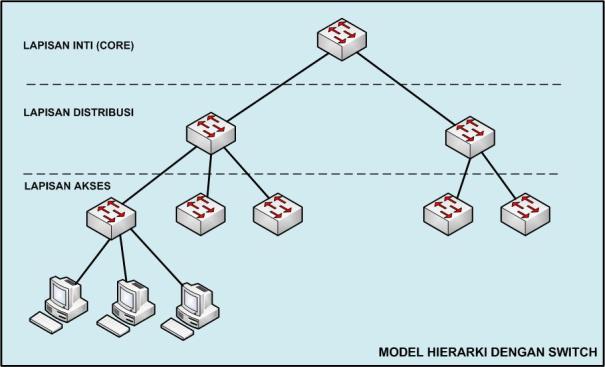
Lapisan Inti (Core)
Lapisan ini merupakan backbone (tulang punggung) jaringan. Dalam lapisan ini, data-data diteruskan secepatnya dengan menggunakan metode dan protokol jaringan yang tercepat misalnya Fast Ethernet 100 Mbps, Gigabit Ethetnet, FDDI atau ATM. Untuk toleransi kesalahannya dipergunakan peralatan dan jalur ganda. Dalam jaringan ini kita tidak boleh melakukan penyaringan/filter paket data karena dapat memperlambat transmisi data tersebut.
Lapisan Distribusi (Distribution)
Dalam lapisan ini diadakan pembagian atau pembuatan segmen-segmen beradasarkan peraturan yang akan dipakai oleh suatu perusahan, di mana misalnya jaringan dibagi atas departemen-departemen atau workgroup.
Dalam lapisan ini penyaringan/filter data akan dilakukan untuk pembatasan berdasarkan domain collison, pembatasan dari broadcast dan untuk keamanan jaringan. VLAN juga dapat dibuat di lapisan ini untuk menciptakan segmen logika.
Lapisan Akses (Access)
Dalam lapisan akses ini komputer pemakai dihubungkan untuk melakukan akses ke jaringan. Dalam lapisan ini penyaringan/filter data yang lebih spesifik dapat dilakukan untuk pencegahan akses ke suatu komputer tertentu.
Contoh-contoh jaringan dengan model desain hierarki dapat dilihat pada gambar-gambar berikut:
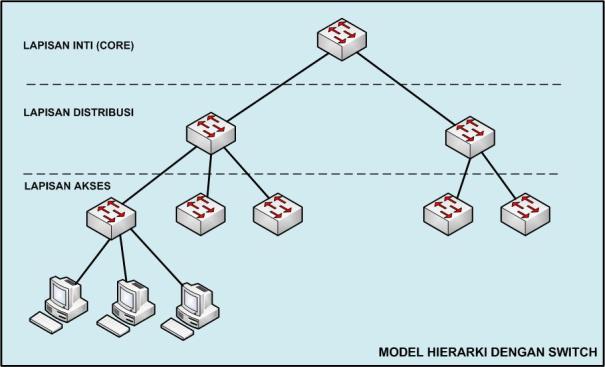
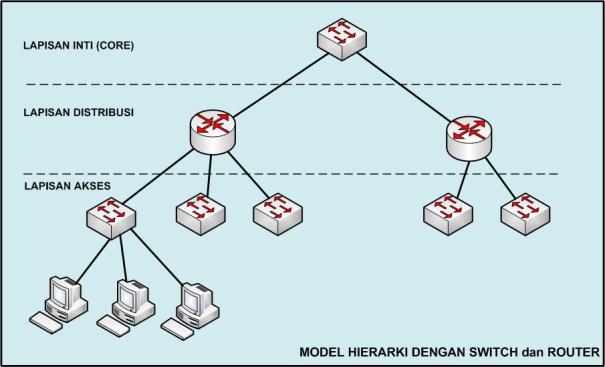
Selain contoh diatas saya juga memberikan suatu desain sederhana untuk jaringan sebuah hotel yang memiliki dua tower dengan masing-masing tower terdiri dari enam lantai.
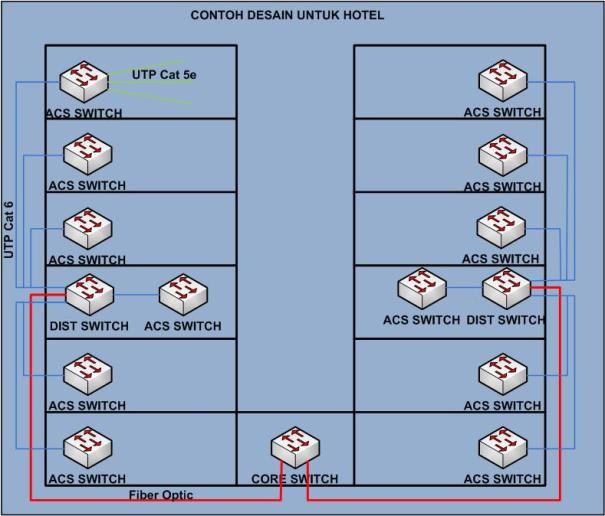
Dalam desain tersebut media komunikasi yang digunakan berupa fiber optik untuk menghubungkan Switch Core dengan Switch Ditribusi, Kabel UTP Category 6 untuk menghubungkan Switch Ditribusi dengan Switch Akses dan Kabel UTP Category 5e untuk menghubungkan Switch Akses ke Workstation.
Semoga bermanfaat...
